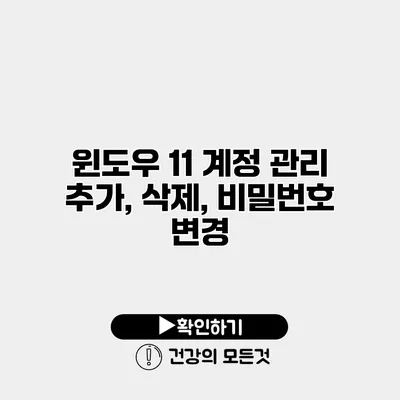윈도우 11에서 계정 관리: 추가, 삭제 및 비밀번호 변경 가이드
많은 사용자들이 자신의 컴퓨터에서 계정 관리를 효율적으로 수행하기 위해 필요한 정보가 무엇인지 궁금해합니다. 윈도우 11에서 계정을 추가하고 삭제하는 방법, 그리고 비밀번호를 변경하는 과정을 알아보는 것은 매우 중요해요. 이 글에서는 이러한 프로세스를 쉽게 이해할 수 있도록 상세히 설명하겠습니다.
✅ 한메일 계정 비밀번호를 쉽게 변경하는 방법을 알아보세요.
계정 추가하기
윈도우 11에서 새로운 계정을 추가하는 방법은 다음과 같은 단계로 진행됩니다.
단계별 안내
-
설정 열기
- 시작 메뉴를 클릭하고 설정을 선택합니다.
-
계정 선택하기
- 왼쪽 메뉴에서 계정을 클릭합니다.
-
가족 및 다른 사용자
- 오른쪽 패널에서 가족 및 다른 사용자를 선택합니다.
-
계정 추가
- 다른 사용자 추가를 클릭하고, Microsoft 계정을 입력하거나 새 계정을 만들도록 안내합니다.
예제
예를 들어, 10대 자녀를 위한 계정을 추가하려면, 그들의 Microsoft 이메일 주소를 입력하면 됩니다. 만약 그들이 아직 이메일이 없다면, Microsoft 계정을 만들도록 안내하실 수 있어요.
✅ 구글 계정 비밀번호 복구 방법을 지금 바로 알아보세요!
계정 삭제하기
계정을 삭제하는 과정은 다소 간단하지만, 삭제되면 복구가 어려울 수 있으니 주의해야 합니다.
단계별 안내
-
설정 열기
- 설정을 다시 엽니다.
-
계정 선택하기
- 계정을 클릭합니다.
-
가족 및 다른 사용자
- 가족 및 다른 사용자를 통해 삭제할 계정을 선택합니다.
-
계정 삭제
- 해당 계정 옆에 있는 삭제 버튼을 클릭합니다. 이 과정에서 데이터를 백업하는 것이 좋습니다.
주의사항
계정을 삭제하기 전, 해당 계정에 저장된 중요한 파일이나 설정을 미리 백업해야 해요. 삭제 이후의 데이터 복구는 매우 어려울 수 있으니, 신중하게 결정하세요.
✅ 윈도우 11 계정 관리의 모든 비밀을 알아보세요.
비밀번호 변경하기
비밀번호를 정기적으로 변경하는 것은 보안에 매우 중요해요. 윈도우 11에서 비밀번호를 변경하는 방법은 다음과 같습니다.
단계별 안내
-
설정 열기
- 다시 한번 설정을 열어주세요.
-
계정 선택하기
- 계정을 선택합니다.
-
로그인 옵션
- 로그인 옵션을 클릭합니다.
-
비밀번호 변경
- 비밀번호 섹션에서 변경 버튼을 클릭합니다. 현재 비밀번호를 입력하고, 새로 설정할 비밀번호를 입력하면 됩니다.
사례
예를 들어, 강력한 비밀번호를 설정하는 것이 좋습니다. 대문자, 소문자, 숫자 및 특수 문자를 조합하여 최소 12자 이상의 비밀번호를 사용하는 것을 추천해요.
✅ 레고 포트나이트 제작의 비법을 지금 바로 알아보세요!
추가 팁
- 비밀번호 관리 도구 사용하기: 비밀번호를 안전하게 저장하고 관리하는 도구를 사용하는 것이 좋습니다.
- 정기적인 비밀번호 변경: 보안을 위해 6개월마다 비밀번호를 변경하는 것이 이상적이에요.
- 2단계 인증 활성화: 추가적인 보안 수단으로, 2단계 인증을 활성화하면 계정 보호가 더욱 견고해집니다.
요약
| 항목 | 세부 내용 |
|---|---|
| 계정 추가 | 설정에서 계정 추가 메뉴를 통해 Microsoft 계정 입력 |
| 계정 삭제 | 설정에서 삭제할 계정 선택 후 삭제 버튼 클릭 |
| 비밀번호 변경 | 로그인 옵션에서 현재 비밀번호 입력 후 변경할 비밀번호 설정 |
결론
윈도우 11에서의 계정 관리, 추가, 삭제 및 비밀번호 변경은 어떤 사용자든지 꼭 알아야 할 필수 사항이에요. 이제 여러분은 이러한 프로세스를 이해하고 실행할 수 있는 능력을 가지게 되었습니다. 이러한 단계를 통해 보다 안전하고 효율적인 컴퓨터 사용 경험을 누리세요!
여러분의 계정을 안전하게 관리하는 것은 중요합니다. 주기적으로 계정 설정을 리뷰하고, 보안을 강화하는 데 힘써 보세요. 다음에 계정을 추가하거나 비밀번호를 변경할 때 이 가이드를 참조하시면 도움이 될 것입니다.
자주 묻는 질문 Q&A
Q1: 윈도우 11에서 계정을 추가하는 방법은 무엇인가요?
A1: 설정을 열고, 계정 메뉴에서 ‘가족 및 다른 사용자’를 선택한 후 ‘다른 사용자 추가’를 클릭하여 Microsoft 계정을 입력하면 됩니다.
Q2: 계정을 삭제하는 과정에서 주의할 점은 무엇인가요?
A2: 계정을 삭제하기 전에 해당 계정에 저장된 중요한 파일이나 설정을 미리 백업해야 하며, 삭제 후 데이터 복구가 어려울 수 있습니다.
Q3: 비밀번호를 변경하는 절차는 어떻게 되나요?
A3: 설정을 열고 계정을 선택한 후 ‘로그인 옵션’에서 비밀번호 섹션의 ‘변경’ 버튼을 클릭하여 현재 비밀번호와 새 비밀번호를 입력하면 됩니다.